ログイン
サイトを作成
2025年最新版!ウェブアクセシビリティを向上させる16の方法
2025年最新版!16のトップ方法(4つのカテゴリー)を使って、あなたのウェブサイトをアクセシブルにしましょう。

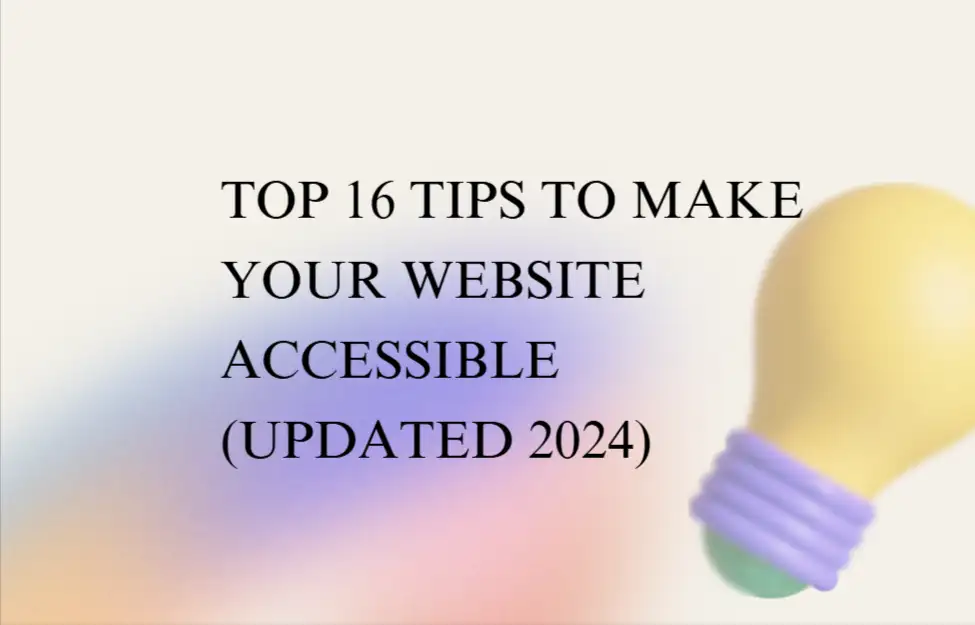
現在、50億人近くがオンラインで活動しています! これは全世界の人口の60.6%を占めます。 しかし、障害や障害を持つ人々は、どのようにウェブサイトを閲覧しているのでしょうか? これは、ウェブサイトのアクセシビリティという重要なトピックにつながります。
本日の記事では、障害や障がいの有無にかかわらず、あなたのウェブサイトを訪問者が完全にアクセスできるようにするためのトップ16のヒントをご紹介します! それでは、本日の共有に入りましょう!
ウェブアクセシビリティについて知っておくべきこと
ウェブサイトのアクセシビリティ:ウェブサイトのアクセシビリティとは、身体的・認知的障害を持つ人を含め、すべての人に障壁なく開かれたオンライン空間を作ることです。 すべてのウェブサイトやツールが、誰もが快適に利用できるように配慮して設計されている世界を想像してみてください! 残念ながら、多くのサイトがこのことを考慮せずに開発されており、一部のユーザーは不必要な障害に直面しています。
必要がある理由:ウェブサイトのアクセシビリティは、明確なナビゲーションと読みやすいデザイン要素を通じて、すべての人のユーザー体験を向上させます。
ウェブサイトのアクセシビリティを向上させる16の方法
16の方法を見やすくするために、「ナビゲーションとコミュニケーション」「コンテンツ」「テクノロジー」「ビジター」の4つのカテゴリーに分類しました。
概要(4カテゴリー)
ナビゲーションとコミュニケーション
- ユーザーフレンドリーな体験
- キーボードフレンドリーなナビゲーション
- 複数のインタラクティブな方法をサポート
コンテンツ
- 構造化された見出しを採用する
- 簡潔で直接的な言葉を使う
- 読みやすいフォントを選ぶ
- 比較的コントラストの強い色を使う
- オーディオやビデオにテキスト素材を加える
- 合理的なフォームを提供する
- 動的コンテンツの使用を制限する
- PDFの代わりにオンページのコンテンツを使用する
- コンテンツサイズを調整できるようにする
テクノロジー
- 装飾的でない画像にAltテキストを付ける
- 有益なURLとリンクテキストを作成する
- レスポンシブデザインの採用
訪問者
- 改善のためのビジターからのフィードバック収集
ナビゲーションとコミュニケーション
ユーザーフレンドリーな体験
ユーザーフレンドリーなナビゲーションとは、ウェブサイトのすべてのページで一貫した構造とレイアウトを維持することです。 これにより、ユーザーはどこに情報があるかを予測しやすくなり、全体的なユーザーエクスペリエンスが向上します。 ナビゲーションの一貫性は、ナビゲーションの変更を混乱に感じる可能性のある認知障害のあるユーザーにとって特に重要です。 以下は、ナビゲーションの一貫性を説明するためのWegicウェブサイトの例です。
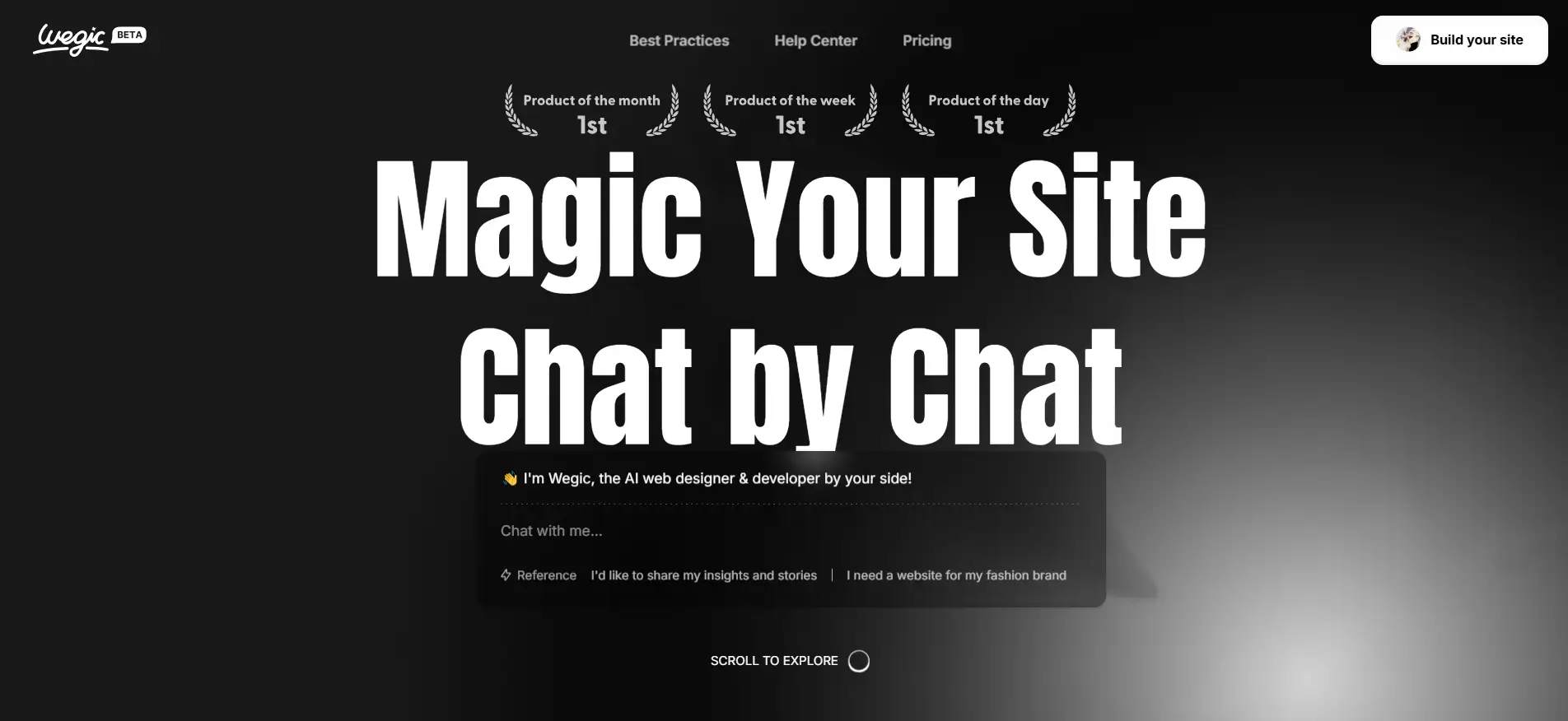
上記の左から1番目のタブに「ベストプラクティス」タブが表示されている場合、サイト全体を通してその場所に表示されなければなりません。 これは、タブをホバーまたはクリックしたときにドロップダウンメニューに表示されるCTA(行動喚起)にも当てはまります。
ウェブサイトをアクセシブルにする最も簡単な方法のひとつは、WCAG(ウェブ・コンテンツ・アクセシビリティ・ガイドライン)に従ったテンプレートを使うことです。 ちなみに、デザイナーのベストプラクティスはWegicで見ることができます!
キーボードフレンドリーなナビゲーション
キーボードナビゲーションを設置するには、サイト上のすべてのインタラクティブ要素がキーボードのみでアクセス、操作できるようにする必要があります。 これには、ナビゲーションメニュー、フォーム、その他のインタラクティブ・コンポーネントが含まれます。
マウスを使うのに飽きたら、キーボードを使うこともあります。 そして、この機能は、ウェブサイトをナビゲートするためにキーボードだけに頼らなければならないある種の認知障害を持つ人々にとってさらに重要です。
キーボード・フレンドリーであるためには、ユーザーがタブキーやその他のインタラクティブな要素を使ってサイトをナビゲートできるようにする必要があります。 タブの順序は合理的で、ページの視覚的順序に従うことが重要です。 選択された要素を強調するために、目に見えるフォーカスインジケーターがあるべきです。
ユーザーがキーボードだけを使用してサイトをナビゲートしている場合、フォーカスインジケータを提供することが重要です。 これは、ウェブページ上で現在フォーカスされている要素を強調する視覚的な合図です。 フォーカス・インジケータは通常、フォーカスされている要素の周囲に目に見える輪郭、境界線、または背景色の変化として表されます。 フォーカス・インジケータを持つべき一般的なインタラクティブ要素には、リンク、フォーム・フィールド、ボタン、その他のアクション可能なアイテムなどがあります。
マウスに触れることなく、キーボードのタブキーを使ってウェブページをナビゲートし、すべての機能をコントロールすることで、サイトのアクセシビリティをテストすることができます。
複数のインタラクティブな方法をサポート
視覚障がいのある人は電話で話すことを好むことが多く、聴覚障がいのある人は電子メールやチャット、筆談でコミュニケーションをとることが多いでしょう。 ですから、複数のコミュニケーション方法を提供することを忘れないでください。
目の不自由な人や弱視の人は、ウェブサイトやその他のデジタル・プラットフォームにアクセスするために支援技術を利用しています。 最も一般的に使用されているツールの1つがスクリーン・リーダーで、ユーザーのためにウェブ・コンテンツを解釈し、音声化します。 スクリーン・リーダーがWebサイトのコンテンツを効果的に翻訳するためには、Webサイトが支援技術と互換性があることを確認することが重要です。
色覚異常や視覚障害のあるユーザーもいるため、視覚的要素を色だけに限定すべきではありません。 アイコンなどの視覚的な手がかりを追加して情報を伝えましょう。 これにより、色だけに頼ることなく、すべてのユーザーがコンテンツを理解できるようになります。
コンテンツ
構造化された見出しを採用する
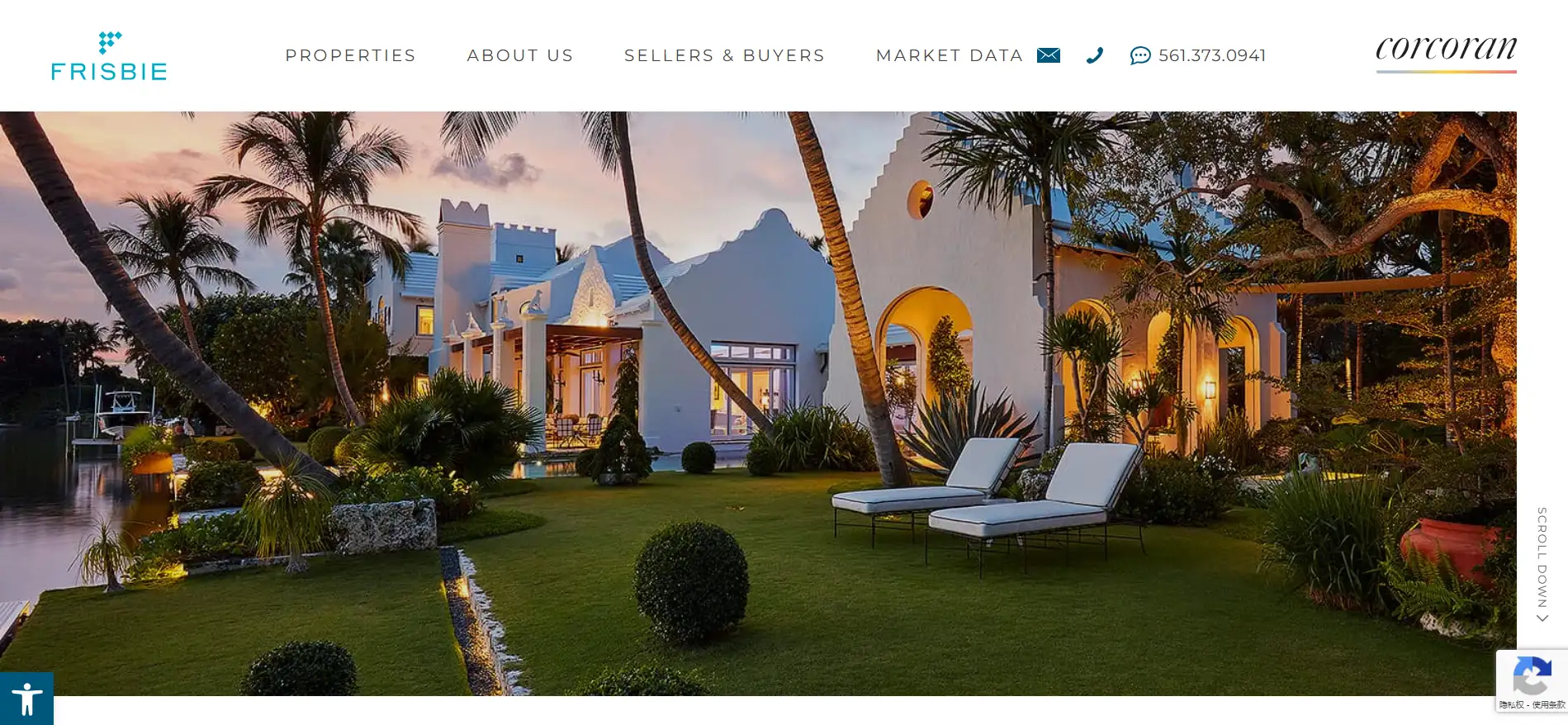
各ページが明確な構造になっているため、キーボードナビゲーションやスクリーンリーダーを使用している人もコンテンツをスキャンすることができます。 また、失読症やADD、記憶障害のある人も、より快適に読むことができます。
よく整理されたウェブサイトを構築するには、ウェブサイトのコンテンツを説明的な見出しで整理する必要があります。 これは、スクリーン・リーダーを使用している視覚障害者にとって特に役立ちます。 明確な見出し構造によって、ユーザーは簡単にナビゲートでき、ページのさまざまな部分がどのように関連しているかを理解することができます。
構造化された見出しにこだわることが重要です。 同時に、実際の見出しタグと太字テキストの違いにも注意する必要があります。ナビゲーション・メニューを作成する際には、前述したように、次のような質問をする必要があります。このメニューはキーボードで操作できるか? このメニューはキーボードだけで操作できますか?
良いコンテンツ構造は、アクセシビリティにとって良いだけでなく、SEOにとっても非常に重要であることを知っておくことが重要です!
簡潔で直接的な言葉を使う
華美な言葉で情報を説明すると、学習障害者を遠ざけてしまう可能性があります。 通常、オンライン情報はざっと目を通すだけなので、平易な言葉を使うことで誤解を避けることができます。
平易な言葉を使うとは、情報を明確かつ直接的で、読みやすい方法で提示することです。 これは、認知障害のあるユーザーや、ウェブサイトの言語に堪能でないユーザーに役立ちます。 専門的な言葉や複雑な表現を避けることで、アクセシビリティを向上させることができます。
複雑な言葉は訪問者の一部には理解しにくいので、シンプルでわかりやすい言葉を心がける必要があります。
読みやすいフォントを選ぶ
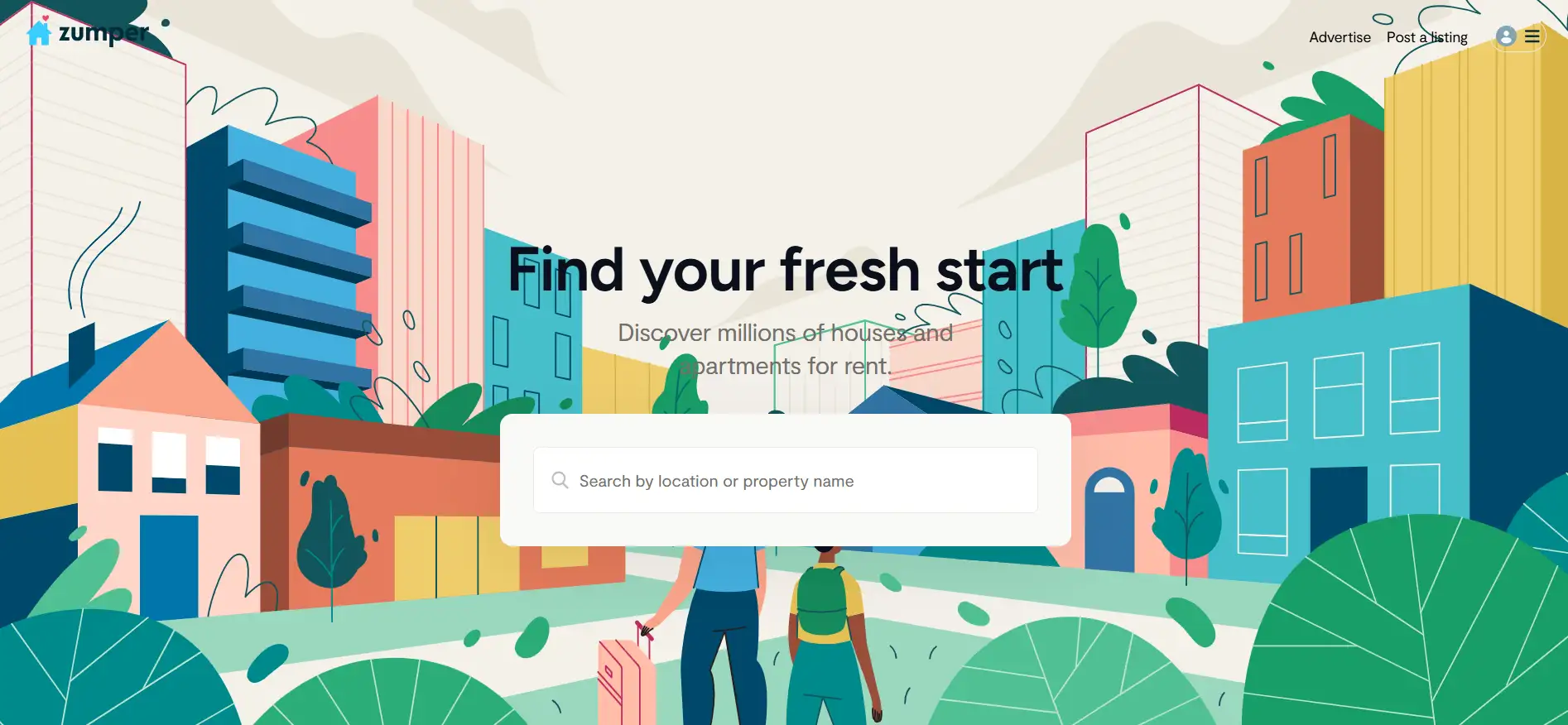
フォントの選択肢は無限にあるため、ウェブサイトに凝ったフォントをデザインしたくなります。 しかし、フォントが装飾的であればあるほど、訪問者には認識されにくくなります。 失読症、学習障害、失語症、視力の弱い人は、明瞭なフォントが読みやすくなります。 これには4つの分野が含まれます。
- スタイル:視覚障害者はイタリック体や大文字、その他の文体のアプローチも読むのに苦労します。 このようなフォントスタイルに頼りすぎるのではなく、フォントサイズを大きくするか、2つ目のフォントを使って見出しの書式を整えましょう。
- 書体:1つのページに2つ以上のフォントを使うと、ページが乱雑に見え、読むのが遅くなります。 標準的なフォントが最も読みやすいです。
- 空白:行間には十分な空白をとりましょう。 こうすることで、多くのユーザーがテキストを横方向に追跡しやすくなり、テキストが読みやすくなります。
- サイズ:ユーザーはブラウザのホットキーを使ってフォントサイズを大きくできることを知らないかもしれないので、デフォルトでは適度に大きなフォントが使われるべきです。 フォントの大きさに注意してください。
比較的コントラストの強い色を使う
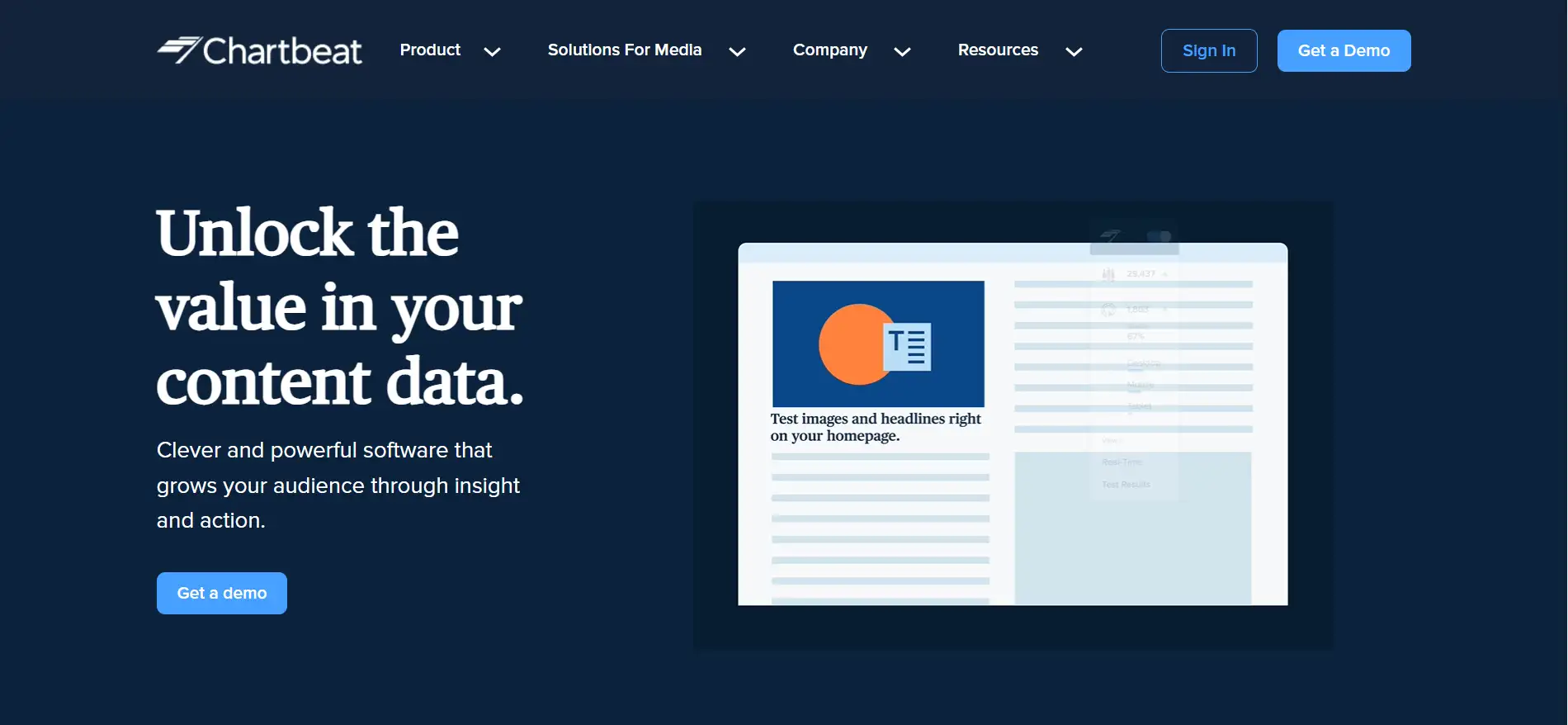
ウェブサイト・デザイナーは、ウェブサイトにおいて魅力的な配色を好みますが、これはサイトのユーザビリティに影響を与える可能性があります。
視覚障害者、特に色覚障害者は、テキストの色と背景のコントラストが弱いと、テキストを読むのが難しくなります。 WCAGでは、テキストは少なくとも4.5:1、見出しは3:1のコントラスト比を要求しています。
コントラストが高いことが重要です。 低コントラストのテキストはアクセシビリティに関する最も一般的な問題ですが、残念ながら、コントラストが強すぎると失読症の人に問題が生じることがあります。 真っ白な背景に真っ黒なテキストは、渦を巻いたりぼやけたりする効果があります。 シンプルに保つには、オフホワイトの背景にダークグレーのテキストを選び、他の部分にブランドカラーを使用します。
WegicのAIアシスタントにリクエストすることもできますが、事前にこれらの要素について考えておきましょう。
オーディオやビデオにテキスト素材を加える
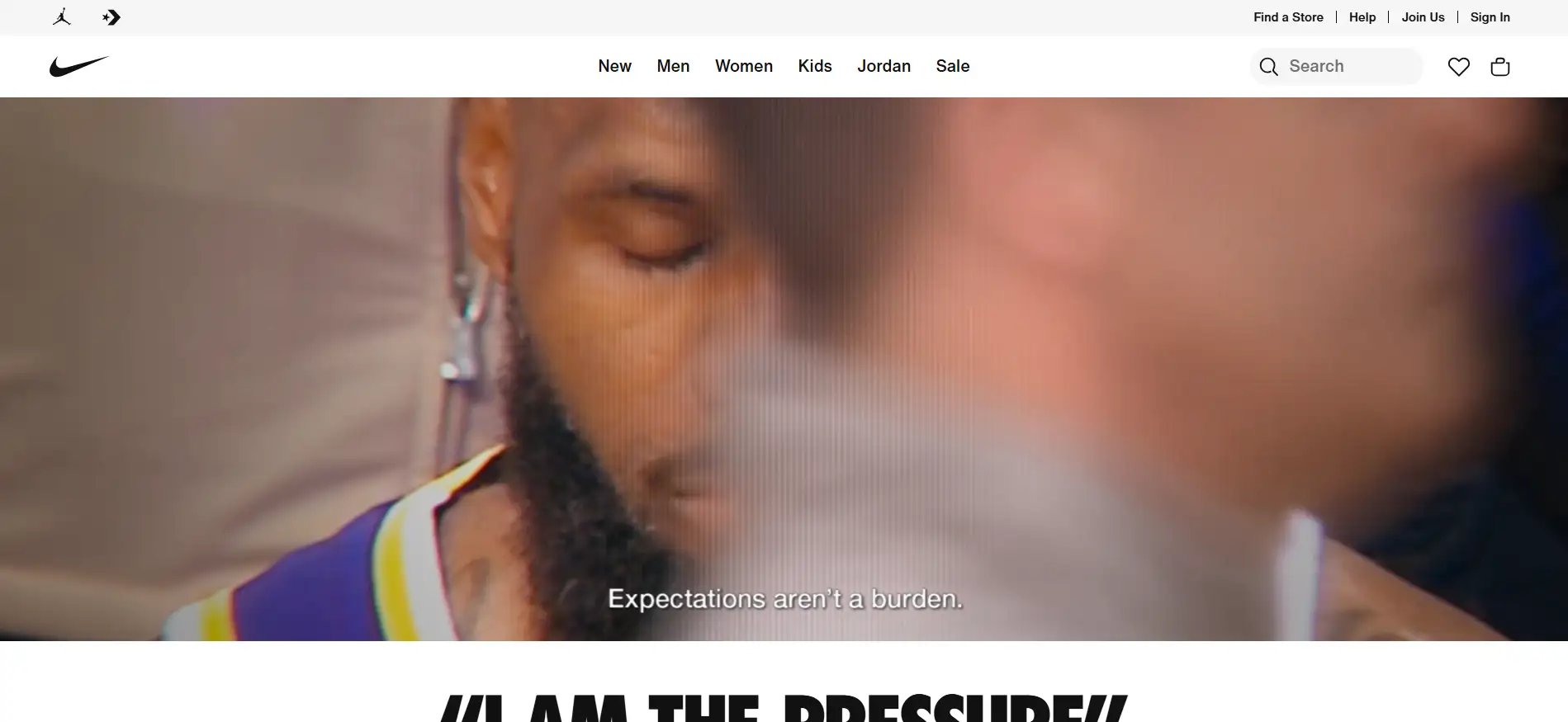
ウェブサイトに命を吹き込むために、音声やビデオの挿入を活用するのもよいでしょう。 しかし、目の不自由な方やインターネットの帯域幅が狭い方でもコンテンツにアクセスできるように、ビデオや音声のトランスクリプトを提供することを忘れないでください。
トランスクリプトは、オーディオコンテンツを書き起こしたもので、自分のペースでコンテンツを読みたいユーザーに役立ちます。 トランスクリプトは、オーディオコンテンツ全体を包括的に文章化したもので、ユーザーはオーディオ再生だけに頼るのではなく、情報を読むことを選択することができます。
キャプションに関しては、ビデオの書き起こしや字幕をサポートする、無料で使いやすいツールが数多くあります。 自動生成されたキャプションに頼っている場合は、それを確認し、完全に正確であることを確認する必要があります。
以下は、動画に関する注意点です。
- クローズド キャプション オプションを提供する: キャプションはほとんどのユーザーにとって有益ですが、今日の消費者の多くは、実際には字幕を隠してコンテンツを見ることを好み、外出先でオーディオやビデオを見るときにはサウンドをオフにする人さえいることに注意してください。
- メディアプレーヤーがアクセシビリティをサポートしていることを確認する:メディアプレーヤーを選ぶときは、次の質問をしてください。 そのプレーヤーはクローズド キャプションをサポートしていますか? ディスクリプションに対応していますか? マウスなしで使えますか?
- メディアの自動再生を避ける: 自動再生されるビデオやスライドショーなどの自動メディアは、一部のユーザーにとって邪魔になる可能性があります。 自動メディアを停止または一時停止するためのコントロールを提供することで、ユーザーがそのようなコンテンツと対話できるようになります。
合理的なフォームを提供する
アクセシブルなウェブサイトを作るには、ユーザーフレンドリーなウェブサイトのフォームを含めることが重要です。 これは、スクリーン・リーダーに依存している人々にとって特に重要です。 多くの場合、障害を持つ人々がフォームのウェブサイトにアクセスすることは困難です。 したがって、フォームは重要な機能です。
アクセシビリティの高いフォームには、明確で簡潔なラベル付け、関連するフォームフィールドの戦略的なグループ化、情報量が多いだけでなく理解しやすい方法で表示される検証情報などがあります。
アクセシビリティの高いフォームが適切に実装されていれば、支援技術を使用しているユーザーが、Webサイトのフォームをナビゲートし、入力し、送信する際に、簡単に操作できるようになります。
このような観点から、Webサイトのフォームをチェックしてください。
- 明確なガイダンス: ユーザーがフォームに記入できるように、明確なラベルと指示を使用してください。
- 色の可視性: 特に選択したオプションを強調表示するときに、十分なコントラストがあることを確認します。
- ユーザーフレンドリーなコントロール: アクセシビリティを向上させるために、スライダー付きのドロップダウンメニューよりもテキストボックスやチェックボックスを優先しましょう。
動的コンテンツの使用を制限する
動的コンテンツは、ユーザーの行動、好み、行動、また時間、場所、使用デバイスなどの外部要因に基づいて変化します。 例えば、ポップアップ、スクリーンオーバーレイ、自動再生ビデオ、カスタマイズされたメッセージなどがあります。 インタラクティブなレイヤーを追加し、個人的なタッチを加え、ユーザーのアクションにコンテンツを適応させるために、現代のウェブサイトで広く使用されています。 しかし、派手なグラフィックや機能、エフェクトは確かに楽しいが、アクセシビリティに新たなレベルをもたらし、病気の素因となる可能性もあります。
ページを更新することなくコンテンツが動的に更新される場合、アクセシビリティの問題につながる可能性があります。 予測可能で一貫性のあるコンテンツのレイアウトや構造に依存している視覚障害や認知障害のあるユーザーは、サイトを使用することが困難になる可能性があります。
さらに、急速に点滅する光などのコンテンツは、発作を誘発する可能性があります。 このようなコンテンツについて事前に警告していても、ウェブサイトの訪問者は簡単に無視してしまうので、警告だけでは不十分です。
PDFの代わりにオンページのコンテンツを使用する
美しくデザインされたPDFをウェブサイトにアップロードすることは楽しいことのように思えますが、アクセシビリティやSEOへの影響を考慮することが重要です。
PDFをデバイスで閲覧することは、一般的なユーザーにとっては不便であり、スクリーンリーダーに頼っている視覚障害者にとっては困難です。
包括性を確保し、ユーザーエクスペリエンスを向上させるには、PDFだけに頼るのではなく、アクセシブルなデジタルコンテンツを作成しましょう。 あるいは、情報を読んだり印刷したりしたい人のためにPDF版へのリンクを提供し、さまざまな嗜好に対応できるようにすることもできます。
また、テキスト画像ではなくテキストを使いましょう。 テキスト画像ではなくテキストを使用し、CSSを使用してその外観を制御します。 テキスト画像は拡大するとぼやけ、ダウンロードに時間がかかり、ウェブサイトの作成者が編集する効率も悪くなります。
それでもPDF文書を使いたい場合は、オンライン文書がアクセシブルであることを確認してください。 これらの文書をアクセシブルにするには、3つの方法があります。 以下の方法を実施してください。
- 意味のある画像にはaltテキストを追加する
- 適切な見出し構造を適用する
- 適切な色のコントラストを使用する
コンテンツサイズを調整できるようにする
見落とされがちなもうひとつのポイントは、ウェブサイトの訪問者は、コンテンツや機能を失うことなく、テキストを200%増減できる必要があるということです。 これは、読みやすさを向上させるために大きなテキストを必要とする視覚障害者にとって非常に重要です。
この場合、レスポンシブデザインの原則を使用して、異なるズームレベルでもテキストが読みやすくなるようにする必要があります。
テクノロジー
装飾的でない画像にAltテキストを付ける
Altテキストは、HTMLコードで画像の説明を提供する役割を果たします。 これは、画像を見ることができない人やスクリーンリーダーを使用している人を助けることができます。 スクリーンリーダーはビジュアルを解釈できないため、画像にテキストベースの説明をつけることが不可欠です。
Altテキストは、正確で、簡潔で、画像の文脈に関連したものでなければなりません。 80文字から100文字程度がベストです。 しかし、意味のある画像コンテンツを正しく解釈することは、長さの要件よりも重要です。
さらに、altテキストは「画像の」というフレーズを含むべきではなく、正しい句読点を使用し、画像に表示されている関連テキストを含める必要があります。 美的価値しかない画像にはaltテキストは必要ありませんので、装飾的な画像としてマークしてください。
画像にaltテキストを追加するプロセスは、使用しているコンテンツ管理システムやウェブサイト・ビルダーツールによって異なります。
さらに、Googleは関連する検索結果ページでサイトのランキングを決定する際に、altテキストを考慮します。
有益なURLとリンクテキストを作成する
URL(ユニフォーム・リソース・ロケーター)とは、サイトへのウェブ・アドレスのことで、リンク・テキストとは、リンク内のクリック可能なテキストのことです。 説明的なURLとリンクテキストを使うことで、ユーザーはウェブサイトの内容を知ることができます。
ここをクリックしてください」というような曖昧な表現は避けましょう。 このようなフレーズは、特に視覚障害のあるユーザーにとって、リンクの内容をユーザーに暗示するものではありません。 その代わりに、「Wegicウェブサイト・ビルダーでリンクテキストの追加について詳しく知る」のような明確なリンクテキストを使用する方がよいでしょう。 このようなリンクテキストは、スクリーンリーダーを使用しているユーザーが、リンクテキストが導くウェブサイトの内容を理解するのに役立ちます。 そして、クリックするかどうかを決めることができます。
また、説明的なリンクテキストは、検索エンジンが容易に把握し理解できる文脈やキーワードを提供することで、SEOを高めることができます。
レスポンシブデザインの採用

スマートフォンやタブレットなどのモバイルデバイスでネットサーフィンをするユーザーがますます増えています。 だからこそ、レスポンシブ・デザインが不可欠なのです。 レスポンシブ・デザインは、さまざまなデバイスや画面サイズでも、ウェブサイトが美しく機能することを保証します。
レスポンシブデザインは、柔軟なグリッド、レイアウト、画像などに依存しています。 AIを搭載したトップWebサイトビルダーであるWegicは、レスポンシブWebサイトの構築をお手伝いします。
どの画面サイズでもコンテンツにアクセスできるようにしましょう。 モバイル機器を使ってウェブサイトにログインし、アクセシビリティを確認しましょう。
訪問者
改善のためのビジターからのフィードバック収集
ウェブサイトは、ウェブサイトのアクセシビリティと同様に、常に更新とメンテナンスが必要です。 新たな問題に対応し、技術的な改善を取り入れ、WCAGに準拠するためには、ウェブサイトの定期的な監視と更新が不可欠です。 しかし、予期せぬ問題が発生することもあります。
優秀なコンサルタントがクライアントに目標を尋ねるように、必要な改善を行うためには、訪問者からのフィードバックを積極的に求めるべきです。
Webサイトにアクセシビリティに関する記述を追加することを検討してください。 これは、障害を持つ訪問者に対する貴社のコミットメントを示すものです。 訪問者がサイトのアクセシビリティ機能の詳細を確認し、フィードバックを送るためのチャンネルを見つけられるようにしてください。
まとめとスタート
たくさんのヒントがあり、圧倒されてしまうかもしれません。 でもご心配なく! ウェブサイトをアクセシブルにするのは旅であり、スプリントではありません! あなたの心に響くヒントを1つか2つから始め、徐々に取り入れていきましょう。
どんな小さな改善も重要であり、すべてのユーザーにとって包括的なスペースを作ることに近づくのです。 そして、私たちはこれをチェックするためのいくつかの方法についても言及しました。 ウェブサイトのアクセシビリティを推進する過程で、それらを忘れないでください。
ウェブサイトをアクセシブルにする準備ができたら、Wegicをフル活用することを忘れないでください。 Wegicはいつでも友達のようにあなたのそばにいます! あなたのウェブサイトをもっと歓迎される場所にしましょう!
著者
Kimmy
投稿日
Nov 20, 2024
記事を共有
続きを読む
最新のブログ
Wegicで一分でウェブページを!
Wegicを使用して、先進的なAIであなたのニーズを見事で機能的なウェブサイトに変えましょう。
Wegicで無料トライアル、一クリックでサイトを構築!